結果プロットの変更
結果プロットの表示属性を調整します。
- でを開きます。
- で、
 (Results plot)をクリックします。
(Results plot)をクリックします。 - ドロップダウンメニューで、目的のプロットを指定します。Legendダイアログが開き、選択したコンタープロットがモデリングウィンドウに表示されます。

図 1. -
コンターの上下限値を調整します。
-
MaxテキストボックスとMinテキストボックスを使用して、それぞれにコンターの上限値と下限値を設定します。
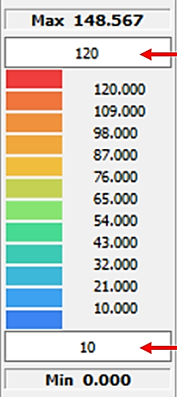
図 2. -
Set Output Coordinate System
 を使って、作成したローカル座標系に基づく結果の変化を表示します。
を使って、作成したローカル座標系に基づく結果の変化を表示します。
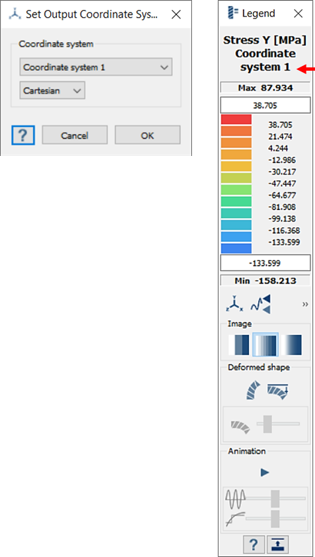
図 3.注: Set Output Coordinate Systemは、静解析とモーダル解析に対応します。 -
 をクリックすると、モデリングウィンドウに最大値と最小値のラベルが表示されます。
をクリックすると、モデリングウィンドウに最大値と最小値のラベルが表示されます。
-
コンターの上下限値を固定するには、
 をクリックします。
をクリックします。
-
凡例の値を視覚化するために、要件に基づいてSet Output Units
 を使用します。単位は、選択された結果のタイプに応じて表示されます。
を使用します。単位は、選択された結果のタイプに応じて表示されます。
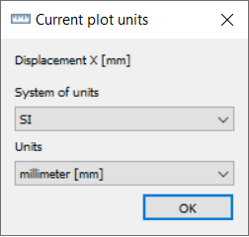
-
MaxテキストボックスとMinテキストボックスを使用して、それぞれにコンターの上限値と下限値を設定します。
- 画像の下でコンターの色を設定します。
-
モデリングウィンドウに変形した形状を表示するには
 アイコンを使用します。
アイコンを使用します。
-
変形のスケールファクターを変更します。
-
 (Change max deformation)アイコンをクリックします。
(Change max deformation)アイコンをクリックします。
- ダイアログで、Defaultチェックボックスをオフにし、スライダーを調整するか、テキストボックスにスケール値を入力するか、必要に応じて矢印を使用してスケールファクターを増加させます。
- オプション: Defaultチェックボックスをオフにし、1.0のスケール値を入力して、変形を実際のスケールに設定します。
-
-
アニメーションの表示 / 調整
-
アニメーションを再生するには
 アイコンをクリックします。
アニメーションで現在再生されているフレームがスライダーで表示されます。
アイコンをクリックします。
アニメーションで現在再生されているフレームがスライダーで表示されます。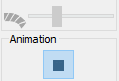
図 4. -
アニメーションを停止するには
 アイコンをクリックします。
アイコンをクリックします。
-
アニメーションの再生速度と再生するフレームを調整するにはAnimation SpeedスライダーとAnimation
Stepスライダーを使用します。
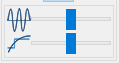
図 5.注: これらのスライダーは、アニメーションを再生しているときにのみアクティブになります。
-
アニメーションを再生するには